더 간단하고 저렴해진 요금제 – 요금제 개편
eformsign의 요금제가 완전히 달라졌습니다!
기존 8가지 요금제에서 3가지 요금제로, 가격은 확 낮아진 새로운 요금제를 확인해 보세요.
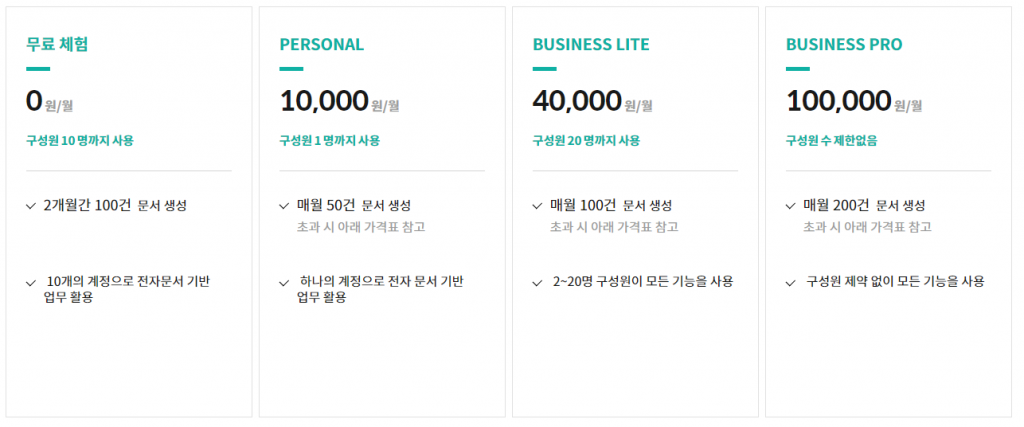
새로운 요금제 특징
- 무료 체험 기간이 2개월로 늘어납니다!
- 문서 생성 건 당 가격이 최소 200원으로 낮아집니다. (요금제 별로 가격은 상이할 수 있습니다.)
- BUSINESS PRO 요금제는 구성원 수에 제한이 없습니다.
새로운 요금제 유의사항
- 문서 사용량 초과 시 건 당 가격이 부과됩니다. (홈페이지 요금제 화면 가격표를 참고하세요.)
- 추가 옵션(알림톡, SMS, 타임스탬프 등)은 기존과 동일하게 건 당 추가요금이 부과됩니다.
- 현재 구독 중인 요금제는 그대로 유지됩니다.
대외비인 문서가 있어요! – 시트 또는 구역 숨기기 기능
“고객에게 견적서를 보내고
이폼사인 고객 문의 중에서
견적의 마진율이 포함된 자료를 덧붙여 결재를 받아야 할 때,
견적서 따로, 마진율 따로 작성해서 결재를 받아야 할까요?”
이번 6월 새롭게 추가된 ‘시트 또는 구역 숨기기 설정’은 이러한 대외비 문서가 고객에게 발송되지 않도록 문서의 일부를 숨기는 기능입니다.
다시 위의 질문을 생각해보면, 아래와 같은 워크플로우로 문서를 한 번에 처리할 수 있습니다.
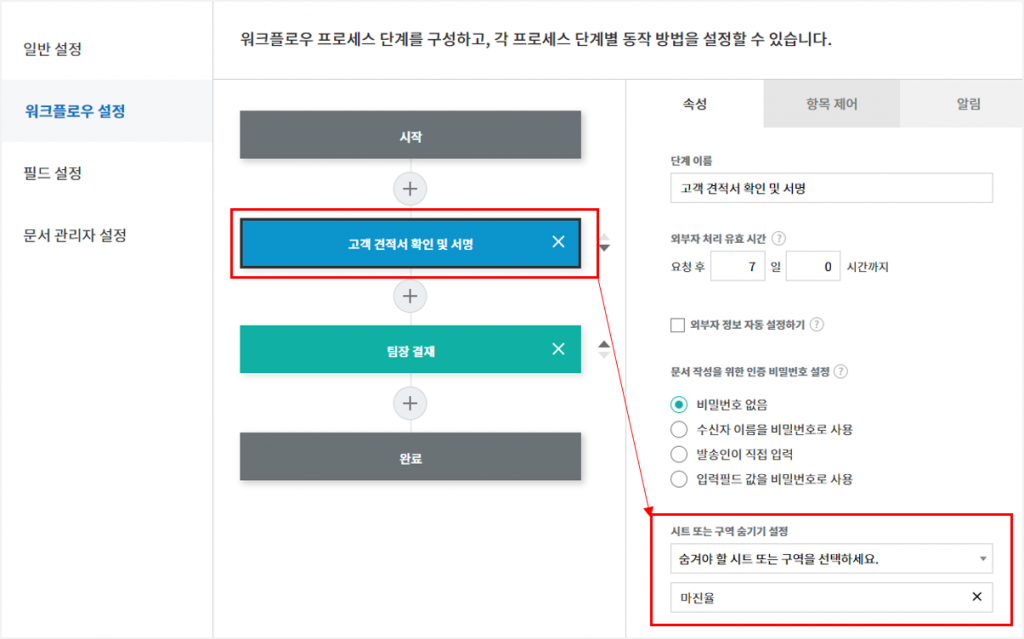
| 1 | 시작 | 견적서 + 마진율 문서 작성 |
| 2 | 고객 견적 확인 및 서명 | 마진율 시트 숨기기 설정(고객은 견적서 시트만 받게 됨) |
| 3 | 팀장 결재 | 견적서 + 마진율 문서 확인 및 결재 |
| 4 | 완료 | 고객에게는 마진율 시트가 빠진 문서가 발송됨 / eformsign에는 모든 문서가 포함된 문서가 저장됨 |
※ 시트 또는 구역 숨기기 설정은 회사 외부인에게 문서를 보내는 ‘외부자 처리’ 단계에서만 설정할 수 있습니다.
시트 또는 구역은 어떻게 설정하나요?
- 엑셀: 시트 또는 구역 숨기기 설정을 하려면 엑셀 문서에 시트가 2개 이상 있어야 합니다. 시트가 1개인 경우 숨기기 설정을 할 수 없습니다.

- 워드: 페이지 레이아웃 > 나누기에서 ‘구역 나누기’로 구역을 분리할 수 있습니다.
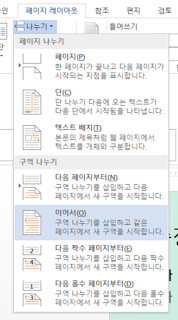
- 파워포인트: 홈 > 구역 > 구역 추가로 구역을 추가할 수 있습니다.
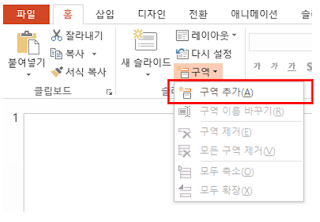
자동 입력 기능의 완성 – 사용자 정의 필드 관리 메뉴
기존에 작성자 정보, 그룹 정보, 회사 정보가 문서에 자동으로 입력되도록 설정할 수 있던 자동 입력 기능이 대폭 강화되어 새로운 대시보드 메뉴로 추가되었습니다.
eformsign 대시보드에서 회사 관리 > 사용자 정의 필드 관리 메뉴를 확인해 보세요. 회사, 그룹, 구성원 각각의 탭 화면에서 필요한 정보를 무제한으로 입력할 수 있습니다.

- 사용자 정의 필드 메뉴는 ‘회사 관리’의 서브 메뉴로 회사 관리자와 대표 관리자만 접근할 수 있습니다.
- 사용자 정의 필드로 설정된 필드는 시스템 필드와의 구분을 위해 이름 끝에 “__c”가 붙습니다.
기타 개선 사항
- CSV 다운로드 개선: 기존에는 1개 템플릿의 문서만 선택해야 CSV 다운로드가 가능했지만, 앞으로는 여러 종류의 템플릿 문서를 선택해도 CSV 형태로 다운로드 받을 수 있습니다.
- 문서함 개선: 문서함 별로 달랐던 컬럼 이름을 동일하게 맞추고, 상세 검색 및 검색 결과 표시를 개선합니다.

